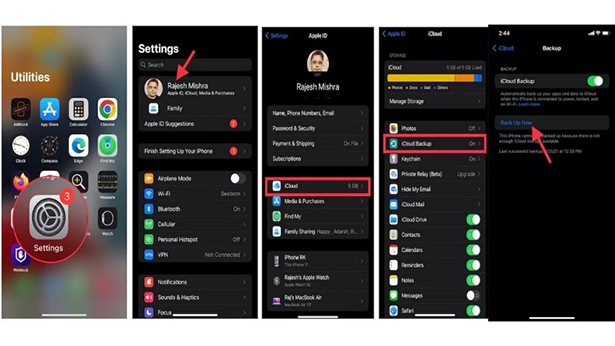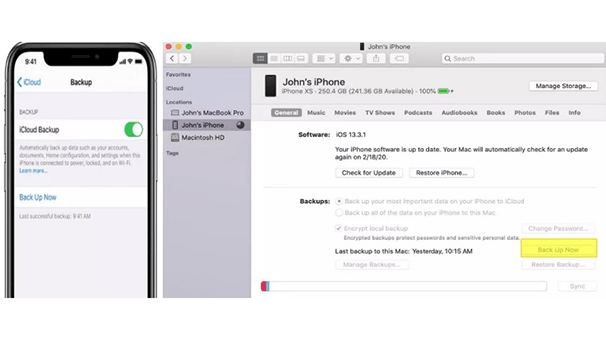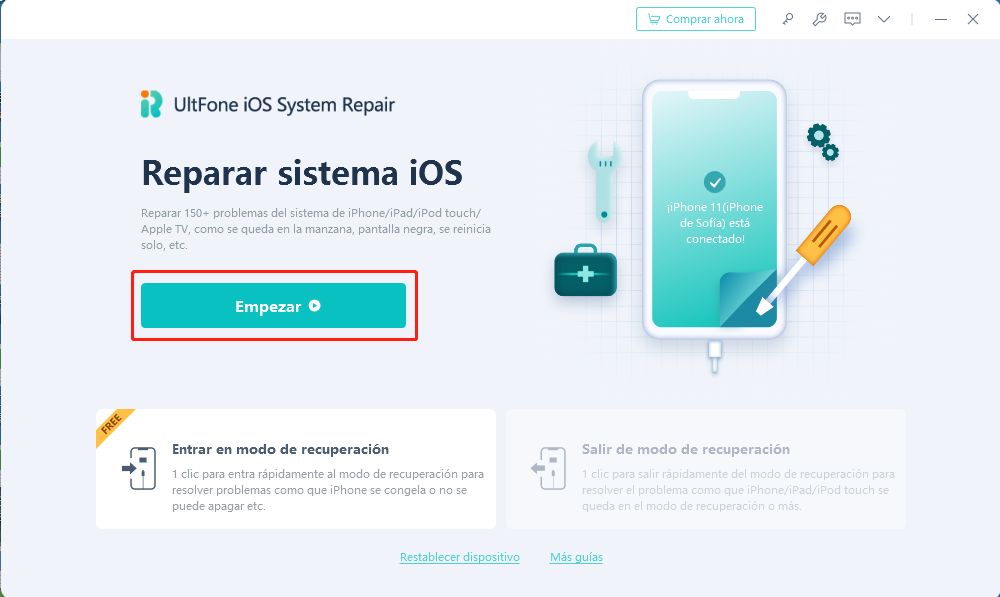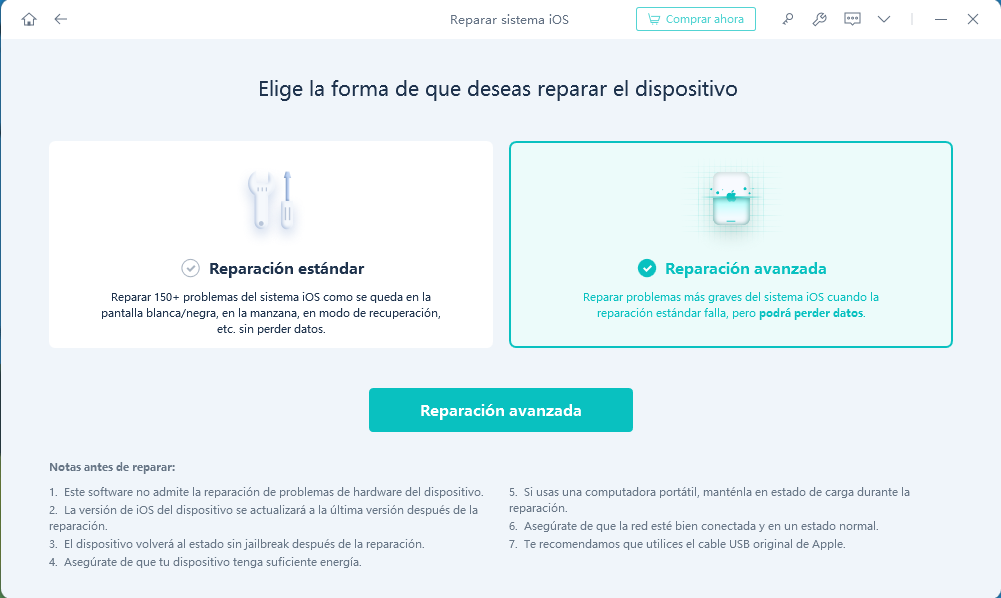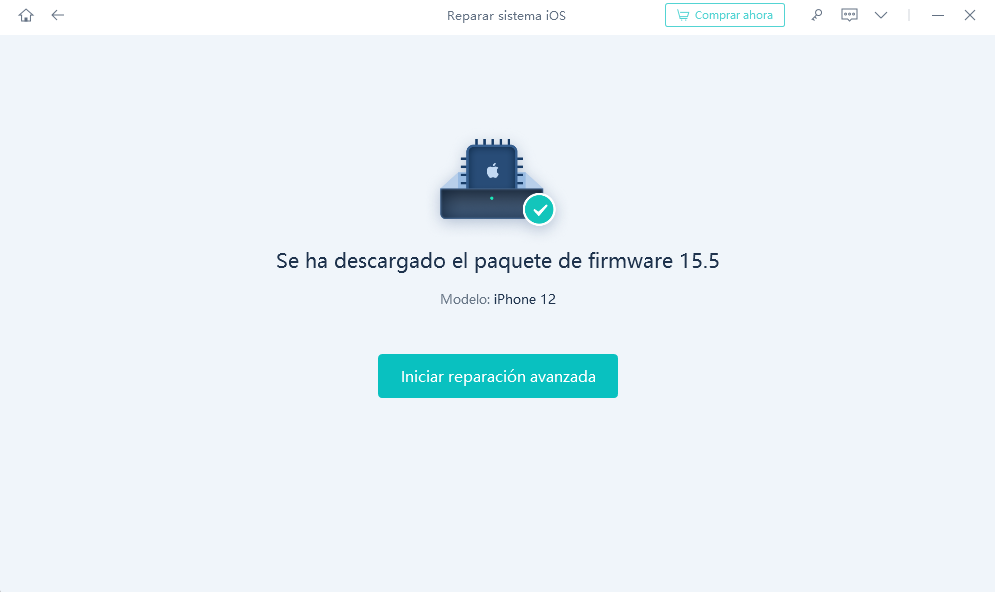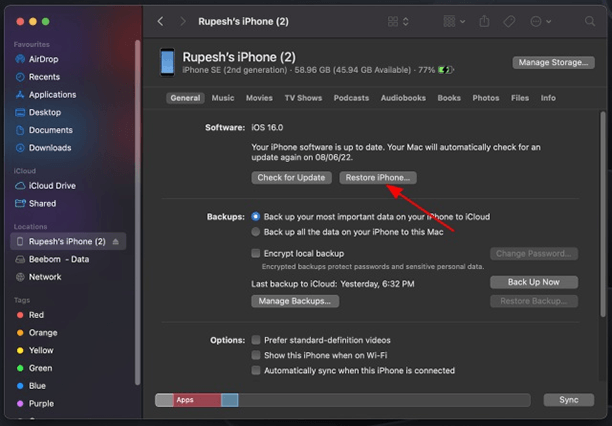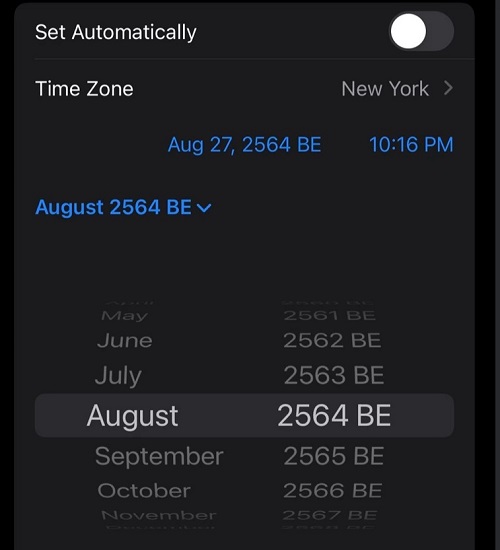Cómo descargar e instalar iOS 16 Beta en iPhone
 Santiago Hernandez
Santiago Hernandez- Actualizado en 2023-09-12 a iOS 16
iOS 16 es una actualización importante para el sistema operativo, con nuevas funciones, correcciones de errores y mejoras en la aplicación. Se ajusta para aquellos usuarios que aún no han actualizado. Aquí te mostramos cómo descargar e instalar iOS 16 beta en tu iPhone. iOS 16 Beta de Apple es el sistema operativo móvil más avanzado del mundo. Presentaba su iPad, iPhone, una interfaz de usuario diseñada completamente nueva repleta de capacidades inteligentes. Su versión Beta se lanzó el 6 de junio de 2023. iOS 16 Beta le permite probar y descubrir nuevas aplicaciones, actualizaciones, funciones y mejoras de rendimiento. Se prevé que su versión completamente funcional, iOS 16, se lance en septiembre de 2023.
Apple ha publicado ahora iOS 17, haga clic aquí para saber más sobre Descargar e instalar iOS 17
- Parte 1 ¿Qué hay de nuevo en iOS 16 Beta?
- Parte 2 ¿Puedo descargar e instalar iOS 16 en mi iPhone?
- Parte 3 ¿Qué debe saber antes de instalar iOS 16 Beta?
- Parte 4 ¿Cómo la reparación del sistema UltFone iOS lo ayuda a solucionar todos los problemas que ocurren después de descargar e instalar iOS 16 Beta?
- Parte 5 ¿Cómo descarga e instala iOS 16 Beta en iPhone?

Parte 1 ¿Qué hay de nuevo en iOS 16 Beta?
iOS 16 está llevando a iOS al siguiente nivel con características como una fuente de notificaciones más optimizada llamada Actividades en vivo y controles parentales más accesibles. iOS 16 Beta contiene una mirada detallada a las nuevas opciones de personalización, incluidos fondos de pantalla dinámicos, widgets al estilo de Apple Watch y fuentes personalizadas.
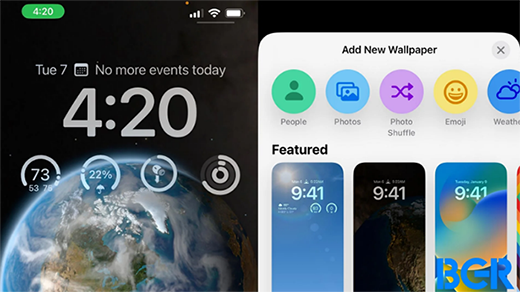
Parte 2 ¿Puedo descargar e instalar iOS 16 en mi iPhone?
Puede actualizar a iOS 16 mediante una actualización inalámbrica, como lo haría con una nueva versión de software en su dispositivo. Algunos pasos se dan a continuación:
- Para instalar iOS 16 beta en su iPhone o iPad, abra la página de descarga del Programa para desarrolladores de Apple en su navegador, haga clic en Instalar y permita Perfil para iOS 16.
- Después de ingresar su código de acceso cuando se le solicite, puede hacer clic en Instalar dos veces más. Ahora necesita reiniciar su dispositivo.
- Cuando su iPhone o iPad haya terminado de reiniciarse, conéctelo a una fuente de alimentación (WIFI) y vaya a Configuración > General > Actualización de software. Si hay una actualización disponible, la verás de inmediato.
- Debe tocar descargar e instalar; puede ingresar su contraseña para continuar con la actualización de su teléfono.
- Una vez que su teléfono se reinicie, podrá usar la versión beta más reciente para desarrolladores de iOS 16.
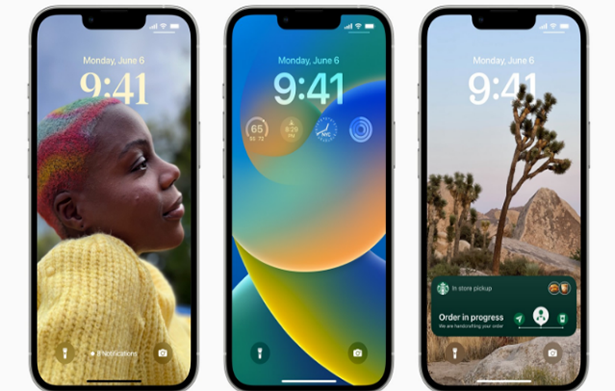
Parte 3 ¿Qué debe saber antes de instalar iOS 16 Beta?
Si está dispuesto a instalar iOS 16 Beta, tal vez necesite saber si su dispositivo es compatible con el nuevo sistema operativo antes de instalarlo. Debe asegurarse de tener una copia de seguridad de todos sus datos.
3.1 Dispositivos compatibles
Es fundamental saber si tu dispositivo es compatible o no con la última versión de iOS 16 Beta.
- iPhone SE (2.ª generación o posterior)
- iPhone 8, iPhone 8 Plus
- iPhone X, iPhone XR, iPhone XS, iPhone XS Max
- iPhone 11, iPhone 11 Pro, iPhone 11 Pro Max
- iPhone 12, iPhone 12 Mini, iPhone 12 Pro, iPhone 12 Pro Max
- iPhone 13, iPhone 13 mini, iPhone 13 Pro, iPhone 13 Pro Max
- La serie iPhone 14/ iPhone 15 se agregará a esta lista cuando se lancen.
3.2 Archivar la copia de seguridad de tu iPhone
Antes de instalar iOS 16 Beta, puede archivar la copia de seguridad del iPhone, que es la forma más segura, rápida y fácil de hacer una copia de seguridad ilimitada de los datos del iPhone. Todas sus copias de seguridad de iOS están encriptadas y protegidas con contraseña. Permite restaurar archivos y datos eliminados cuando elimina uno o más. Hay tres formas de archivar la copia de seguridad de su iPhone.
- Forma 1: Haga una copia de seguridad de su iPhone con iCloud: En primer lugar, debe conectar su dispositivo a una red auténtica. Luego, debe abrir la configuración> [su nombre] y hacer clic en iCloud. Después de hacer clic en iCloud, debe hacer clic en Copia de seguridad de iCloud. Asegúrate de estar conectado a Wi-Fi antes de iniciar una copia de seguridad. Después de ver cuándo fue la última vez que se hizo una copia de seguridad de su documento, ahora puede hacer clic en Hacer copia de seguridad ahora para comenzar a hacer una copia de seguridad de su dispositivo. Puede activar la copia de seguridad de iCloud para realizar una copia de seguridad automática de sus datos.

- Forma 2: Haga una copia de seguridad de su iPhone a través de macOS Catalina: En primer lugar, debe conectar su iPhone a su computadora con un USB-C o USB-A. Ahora, puede abrir el Finder en versiones anteriores de macOS que Catalina. Luego, en el centro de la pantalla, debe hacer clic en Hacer copia de seguridad ahora. Tienes que hacer clic en la barra lateral izquierda de tu iPhone. Ahora puede ver el estado de la copia de seguridad en la barra lateral de su iPhone. Nota: debe hacer clic en la opción de expulsión antes de desconectarlo.
- Método 3: Copia de seguridad del iPhone a través de iTunes/Finder: para proteger sus datos, iTunes puede cifrar sus copias de seguridad. Puede hacer una copia de seguridad automática de sus datos. También puede hacer una copia de seguridad de su dispositivo manualmente en cualquier momento.Sería útil si conectara su iPod, iPad o iPhone a la computadora, comúnmente sincronizando por Wi-Fi o cable USB-C. Puede activar la sincronización inalámbrica en iTunes en su computadora. Para cifrar su copia de seguridad, haga clic en el menú de iTunes, Resumen y Copia de seguridad ahora. Seleccione Cifrar copia de seguridad de [dispositivo] y puede establecer un código de acceso. Para ver las copias de seguridad que ha creado en una computadora, seleccione Editar > Preferencias y haga clic en Dispositivos. Las copias de seguridad cifradas tienen una carpeta bloqueada junto a ellas.

3.3 Los riesgos de instalar software beta
Para descargar la última versión beta de iOS para su iPhone, primero deberá saber algunas cosas sobre qué es beta. Las versiones beta a veces no están terminadas, por lo que puede ejecutar o enfrentar errores, bloqueos e incluso fallas. A menudo puede bloquear varias áreas del iPhone. Debe saber que el software iOS 16 aún está en versión beta, por lo que puede haber errores y problemas de rendimiento. Además, las aplicaciones que tiene en su teléfono pueden fallar una vez que las abra en la versión beta de iOS 16.
Parte 4 ¿Cómo la reparación del sistema UltFone iOS lo ayuda a solucionar todos los problemas que ocurren después de descargar e instalar iOS 16 Beta?
UltFone iOS System Repair es una nueva herramienta revolucionaria para solucionar problemas del sistema iOS. Con la ayuda de un algoritmo poderoso e inteligente, UltFone iOS System Repair detectará y resolverá automáticamente problemas complejos. Es una solución revolucionaria para evitar que el iPhone, iPad o iPod touch se congelen, cuelguen y agoten la batería. Puede mantener su teléfono funcionando sin problemas con un rendimiento optimizado. Su funcionalidad incluye la reparación de iPhone/iPad/iPod touch con una pantalla muerta o negra, sin encender y mucho más.
-
Paso 1Descargue el software desde su computadora. Instálalo y ejecútalo. Después de eso, use un cable USB para conectar su iPhone a la computadora. Una vez que se detecta el iPhone, haga clic en "Empezar".

-
Paso 2Ahora, debe tocar "Reparación profunda". Preste atención a las instrucciones que aparecen antes de continuar. Luego elija la opción "Reparación profunda".

-
Paso 3Con el dispositivo detectado, haga clic en el botón "Descargar" para obtener el archivo de firmware más reciente. Al principio, debe hacer una copia de seguridad de sus datos, luego puede tocar el botón "Reparar". Espere un momento y Deep Repair eliminará todos los componentes beta de iOS 16. Y puedes ver que ahora estamos en la versión iOS 15.

Parte 5 ¿Cómo descarga e instala iOS 16 Beta en iPhone?
Hay 3 métodos que lo guían para descargar e instalar iOS 16 Beta en iPhone. Siga leyendo para obtener más información.
Solución 1: instale iOS 16 Beta a través de su Mac
Cuando usa una Mac para actualizar su dispositivo iOS, debe tener suficiente espacio de almacenamiento para guardar el archivo de actualización. Si no tiene suficiente espacio, puede hacer una restauración manual desde iTunes para liberar espacio en su dispositivo.
- Puede descargar el software iOS 16 beta y iPadOS 16 beta en una Mac en la página de descarga del Programa para desarrolladores de Apple.
- Deberá conectar su dispositivo a su computadora e ingresar el código de acceso de su dispositivo o hacer clic en Confiar en esta computadora si se le solicita.
- Mantenga presionada la opción mientras hace clic en Buscar actualizaciones en la barra lateral del Finder en Ubicaciones para buscar actualizaciones en su dispositivo.
- Elija el software iOS 16 beta para restaurar la imagen que acaba de descargar de la página de descarga del Programa para desarrolladores de Apple seleccionándola de la lista de actualizaciones disponibles.
Solución 2: instale iOS 16 Beta a través de un perfil
Es fácil instalar un perfil de desarrollo en su iPhone. Para hacerlo, debe iniciar sesión en el sitio de desarrolladores de Apple con su iPhone y hacer clic en el botón Cuenta en la esquina superior derecha del sitio web. Es posible que también deba pasar por la autenticación de dos factores.
- Para instalar un perfil, abra la aplicación Configuración y toque Descargas. Desde allí, toca Instalar perfil.
- Toque Permitir. Para instalarlo, dirígete a Configuración > General > Perfil descargado.
- Luego toque Instalar tres veces e ingrese su código de acceso cuando se le solicite.
- Su dispositivo deberá reiniciarse después de instalar el perfil. Para actualizar su teléfono, vaya a Configuración > General > Actualización de software y toque Descargar e instalar.
Solución 3: descargue e instale iOS 16 Developer Beta mediante Finder
- Puede comenzar iniciando sesión en el sitio web de Apple Developer. En la sección Descargas, descargue la imagen de restauración del software iOS 16 beta para su iPhone compatible.

- Ahora debe conectar su iPhone a su Mac usando el cable USB incluido. Luego, debe iniciar Finder en su Mac y seleccionar "Dispositivos".
- Mantenga presionada la tecla Opción, haga clic en "Restaurar iPhone" que se muestra en el panel Resumen y seleccione iOS 16 beta.
Después de estos pasos, comenzará la instalación del software iOS 16 beta.

En resumen
En iOS 16 Beta, aún se deben resolver algunos errores, pero en general, esta es una versión sólida en la que espera nuevas funciones y mejoras. Esperamos que este artículo te ayude a conocer todo lo que te ayude a instalar o descargar iOS 16 Beta.